
Το προφίλ είναι μια αποθηκευμένη ομάδα ρυθμίσεων δικτύου. Τα προφίλ εμφανίζονται στη λίστα Προφίλ. Τα προφίλ είναι χρήσιμα όταν μετακινείστε από ένα ασύρματο δίκτυο σε άλλο. Μπορείτε να ρυθμίσετε τις παραμέτρους διαφορετικών προφίλ για κάθε ασύρματο δίκτυο. Οι ρυθμίσεις προφίλ περιλαμβάνουν το όνομα δικτύου (SSID), τον τρόπο λειτουργίας και τις ρυθμίσεις ασφάλειας.
Ένα προφίλ δημιουργείται όταν συνδέεστε σε ασύρματο δίκτυο.
Ο Οδηγός διαχείρισης προφίλ σάς καθοδηγεί στις ρυθμίσεις που απαιτούνται για να συνδεθείτε στο ασύρματο δίκτυο. Με την ολοκλήρωσή του, αποθηκεύεται το προφίλ και προστίθεται στη λίστα Προφίλ. Εφόσον αυτές οι ρυθμίσεις αποθηκεύονται, την επόμενη φορά που βρίσκεστε εντός της εμβέλειας αυτού του ασύρματου δικτύου συνδέεστε αυτόματα.
Η λίστα Προφίλ εμφανίζει μια λίστα υπαρχόντων προφίλ. Όταν βρίσκεστε στην εμβέλεια ενός ασύρματου δικτύου, το Intel PROSet/Wireless σαρώνει τη λίστα Προφίλ για να ελέγξει εάν υπάρχει αντιστοιχία. Εάν βρεθεί αντιστοιχία, θα συνδεθείτε αυτόματα στο δίκτυο.

Τα εικονίδια κατάστασης προφίλ δικτύου υποδεικνύουν εάν ο προσαρμογέας συσχετίζεται με κάποιο δίκτυο, τον τύπο του τρόπου λειτουργίας που χρησιμοποιείται και εάν είναι ενεργοποιημένη η κρυπτογράφηση ασφάλειας. Τα εικονίδια αυτά εμφανίζονται δίπλα στο όνομα προφίλ στη λίστα προφίλ.
Όνομα |
Περιγραφή |
|
Τα προφίλ είναι ρυθμίσεις δικτύου που επιτρέπουν στον ασύρματο προσαρμογέα σας να συνδεθεί σε σημείο πρόσβασης δικτύου (λειτουργία υποδομής) ή υπολογιστή (λειτουργία συσκευής προς συσκευή [ad hoc]) που δεν χρησιμοποιεί σημείο πρόσβασης. |
||
Όνομα δικτύου |
Όνομα του ασύρματου δικτύου (SSID) ή υπολογιστή. |
|
Εικονίδια σύνδεσης - Τα εικονίδια κατάστασης προφίλ δικτύου υποδεικνύουν τις διαφορετικές καταστάσεις σύνδεσης του προσαρμογέα με ασύρματο δίκτυο, τον τύπο του τρόπου λειτουργίας που χρησιμοποιείται και εάν χρησιμοποιείται ασφάλεια δικτύου. |
||
Μπλε κύκλος: Ο ασύρματος προσαρμογέας συσχετίζεται με σημείο πρόσβασης ή υπολογιστή (λειτουργία ad hoc). Αν είναι ενεργοποιημένη η ασφάλεια 802.1x ενός προφίλ, αυτό υποδεικνύει ότι ο ασύρματος προσαρμογέας είναι συσχετισμένος και έχει ελεγμένη ταυτότητα. |
||
|
Υποδεικνύει λειτουργία Δικτύου (Υποδομή) |
|
|
Υποδεικνύει λειτουργία Συσκευή προς συσκευή (ad hoc). |
|
Υποδεικνύει προφίλ Διαχειριστή |
||
|
Το ασύρματο δίκτυο χρησιμοποιεί κρυπτογράφηση ασφάλειας. |
|
Βέλη
|
Χρησιμοποιήστε τα βέλη για να θέσετε τα προφίλ κατά σειρά προτίμησης για αυτόματη σύνδεση.
|
|
Σύνδεση |
Συνδέστε το επιλεγμένο προφίλ για το ασύρματο δίκτυο. |
|
Δημιουργεί ένα νέο προφίλ χρησιμοποιώντας τον Οδηγός προφίλ. Για περισσότερες πληροφορίες, ανατρέξτε στο Δημιουργία νέου προφίλ. |
||
Αφαιρεί το επιλεγμένο προφίλ από τη λίστα Προφίλ. Για περισσότερες πληροφορίες, ανατρέξτε στο Αφαίρεση προφίλ. |
||
Επεξεργάζεται τα περιεχόμενα ενός υπάρχοντος προφίλ. Μπορείτε επίσης να κάνετε διπλό κλικ σε ένα προφίλ στη λίστα Προφίλ για να το επεξεργαστείτε. Για περισσότερες πληροφορίες, ανατρέξτε στο Επεξεργασία υπάρχοντος προφίλ. |
||
|
Εξαγωγή/Εισαγωγή: Εισάγει και εξάγει προφίλ με βάση το χρήστη προς τη λίστα Προφίλ και από αυτήν. Είναι δυνατή η αυτόματη εισαγωγή ασύρματων προφίλ στη λίστα Προφίλ. Για περισσότερες πληροφορίες, ανατρέξτε στο Εισαγωγή και εξαγωγή προφίλ. |
|
Κλείσιμο |
Κλείνει το παράθυρο διαχείρισης προφίλ. |
|
Όταν βρίσκεστε εντός της εμβέλειας ενός ασύρματου δικτύου που έχει αντίστοιχο προφίλ, συνδέεστε αυτόματα στο συγκεκριμένο δίκτυο. Εάν ένα δίκτυο με προφίλ χαμηλότερης προτεραιότητας βρίσκεται επίσης εντός εμβέλειας, μπορείτε να επιβάλλετε τη σύνδεση στο συγκεκριμένο προφίλ χαμηλότερης προτεραιότητας. Αυτό επιτυγχάνεται από το Intel PROSet/Wireless ή το εικονίδιο στη γραμμή εργασιών.
Μη αυτόματη σύνδεση σε προφίλ από το Intel PROSet/Wireless
Μη αυτόματη σύνδεση σε προφίλ από τη γραμμή εργασιών
Επιλέξτε ένα δίκτυο από τη λίστα Ασύρματα δίκτυα. Κάντε κλικ στο Σύνδεση. Ο Οδηγός δημιουργίας ασύρματου προφίλ σάς καθοδηγεί στα απαραίτητα βήματα για να δημιουργήσετε ένα προφίλ και να συνδεθείτε στο δίκτυο. Κατά τη διαδικασία αυτή, ο Οδηγός προσπαθεί να εντοπίσει τις ρυθμίσεις ασφάλειας που είναι κατάλληλες για σας.
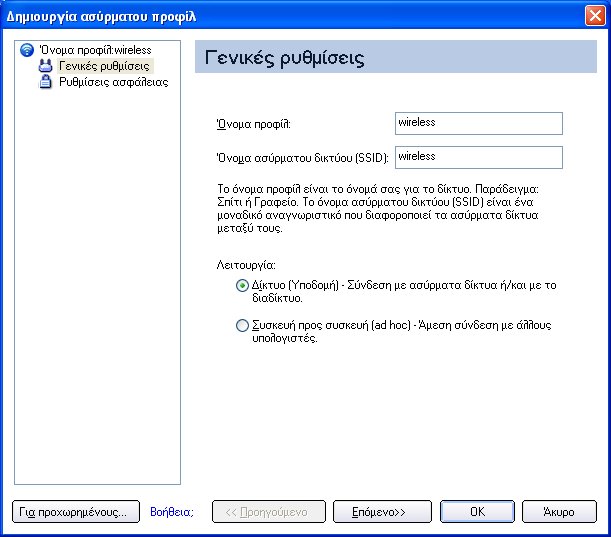
Για να δημιουργήσετε ένα νέο προφίλ και να συνδεθείτε σε ασύρματο δίκτυο:
Όνομα |
Περιγραφή |
Όνομα του προφίλ ασύρματου δικτύου. Όταν ρυθμίζετε τις παραμέτρους ενός ασύρματου δικτύου που επιλέχτηκε από τη λίστα Ασύρματα δίκτυα, το όνομα προφίλ είναι το ίδιο με το Όνομα ασύρματου δικτύου (SSID). Μπορείτε να αλλάξετε το όνομα αυτό ώστε να είναι πιο περιγραφικό ή να το προσαρμόσετε για προσωπική σας χρήση. Παραδείγματα: My Office Network, Bob’s Home Network, ABC Company Network |
|
Όνομα του σημείου πρόσβασης ασύρματου δικτύου που χρησιμοποιείται από τον ασύρματο προσαρμογέα για σύνδεση. Το SSID πρέπει να ταιριάζει επακριβώς με το όνομα του σημείου πρόσβασης ασύρματου δικτύου. Γίνεται διάκριση μεταξύ πεζών και κεφαλαίων. Όταν ρυθμίζετε τις παραμέτρους ενός ασύρματου δικτύου που έχει επιλεγεί από τη λίστα Ασύρματα δίκτυα, το SSID λαμβάνεται από τη λίστα ασύρματων δικτύων. Δεν μπορείτε και δεν πρέπει να το αλλάζετε. Κενό SSID: Εάν ο ασύρματος προσαρμογέας λαμβάνει κενό όνομα δικτύου (SSID) από μη αναγνωρίσιμο σημείο πρόσβασης, στη λίστα Ασύρματα δίκτυα εμφανίζεται <Δεν μεταδόθηκε SSID>. Δώστε το πραγματικό SSID για το σημείο πρόσβασης. Μετά τη σύνδεση, είναι δυνατή η προβολή τόσο του κενού SSID όσο και του συσχετιζόμενου SSID στη λίστα διαθέσιμων δικτύων. |
|
Δίκτυο (υποδομή): Συνδέεστε σε σημείο πρόσβασης. Ένα δίκτυο υποδομής αποτελείται από ένα ή περισσότερα σημεία πρόσβασης και έναν ή περισσότερους υπολογιστές με ασύρματους προσαρμογείς. Η σύνδεση αυτή είναι ο τύπος που χρησιμοποιείται σε οικιακά δίκτυα, εταιρικά δίκτυα, ξενοδοχεία και σε άλλα μέρη για να παρέχει πρόσβαση στο δίκτυο ή/και στο Διαδίκτυο. Συσκευή προς συσκευή (ad hoc): Απευθείας σύνδεση σε άλλους υπολογιστές σε ασύρματο δίκτυο ad hoc. Αυτός ο τύπος σύνδεσης είναι χρήσιμος για συνδέσεις μεταξύ δύο ή περισσοτέρων υπολογιστών μόνο. Δεν παρέχει πρόσβαση σε πόρους δικτύου ή στο Διαδίκτυο. |
|
Για προχωρημένους |
Κάντε κλικ στο Για προχωρημένους για να αποκτήσετε πρόσβαση στο Ρυθμίσεις για προχωρημένους. Οι ρυθμίσεις για προχωρημένους σάς επιτρέπουν να ρυθμίσετε επιλογές αυτόματης σύνδεσης ή αυτόματης εισαγωγής, να εκκινήσετε μια εφαρμογή, να ορίσετε συνθηματικό προφίλ ή να καθορίσετε συγκεκριμένη διεύθυνση σημείου πρόσβασης για σύνδεση προσαρμογέα (υποχρεωτικό σημείο πρόσβασης). Για περισσότερες πληροφορίες, ανατρέξτε στο Ρυθμίσεις για προχωρημένους. |
Επόμενο |
Συνεχίζετε στη σελίδα Ρυθμίσεις ασφάλειας. |
OK |
Ολοκληρώνει τη δημιουργία ενός νέου προφίλ με τις τρέχουσες ρυθμίσεις. |
Ακύρωση |
Κλείσιμο του Οδηγού προφίλ και ακύρωση τυχόν αλλαγών που έγιναν. |
Βοήθεια; |
Παρέχει πληροφορίες βοήθειας για τη σελίδα αυτή. |
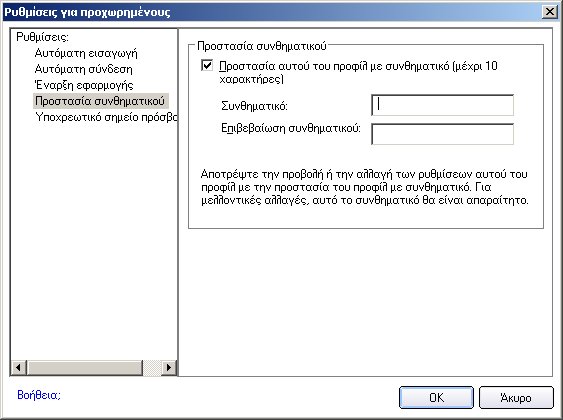
Όνομα |
Περιγραφή |
Αυτόματα (Προεπιλογή): Κάντε την επιλογή αυτή για να συνδέεται το Intel PROSet/Wireless αυτόματα στο προφίλ αυτό όταν βρίσκεται εντός εμβέλειας. Κατ’ απαίτηση: Κάντε την επιλογή αυτή για να εμποδίσετε την αυτόματη σύνδεση ενός προφίλ όταν το δίκτυο βρίσκεται εντός εμβέλειας. Για παράδειγμα, εάν υπάρχει χρέωση για την ασύρματη σύνδεση και δεν θέλετε να συνδέεστε αυτόματα όταν βρίσκεστε εντός εμβέλειας. Για να συνδεθείτε στο δίκτυο:
|
|
Επιτρέπει σε διαχειριστή δικτύου να μεταφέρει εύκολα το επιλεγμένο προφίλ σε άλλους υπολογιστές. Όταν το εξαγόμενο αρχείο τοποθετείται στον κατάλογο Wireless\AutoImport σε άλλον υπολογιστή, το Intel PROSet/Wireless εισάγει αυτόματα το προφίλ. |
|
Υποχρεωτικό σημείο πρόσβασης: Αναγκάζει τον ασύρματο προσαρμογέα να συνδεθεί σε σημείο πρόσβασης που χρησιμοποιεί μια συγκεκριμένη διεύθυνση MAC. Πληκτρολογήστε τη διεύθυνση MAC του σημείου πρόσβασης (BSSID). 12 δεκαεξαδικά ψηφία 48-bit. Για παράδειγμα, 00:06:25:0E:9D:84. Αυτό το χαρακτηριστικό δεν διατίθενται όταν χρησιμοποιείται τρόπος λειτουργίας ad hoc. Απαλοιφή: Απαλοιφή της τρέχουσας διεύθυνσης. |
|
|
|
Ξεκινά αυτόματα ένα αρχείο παρτίδας, ένα εκτελέσιμο αρχείο ή δέσμη ενεργειών κάθε φορά που συνδέεστε στο προφίλ. Για παράδειγμα, ξεκινήστε μια συνεδρία Virtual Private Network (VPN) αυτόματα κάθε φορά που συνδέεστε σε ασύρματο δίκτυο.
|
|
OK |
Κλείνει και αποθηκεύει τις ρυθμίσεις. |
Ακύρωση |
Κλείνει και ακυρώνει τυχόν αλλαγές. |
Βοήθεια; |
Πληροφορίες βοήθειας για τη σελίδα αυτή. |
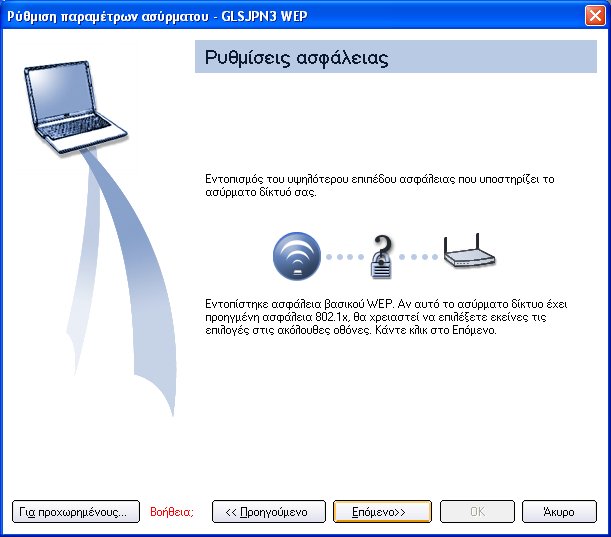
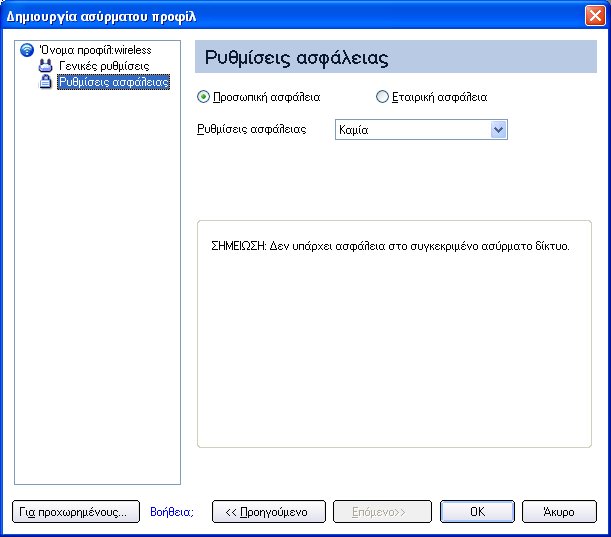
Για να επεξεργαστείτε ένα υπάρχον προφίλ:
Για να αφαιρέσετε ένα προφίλ:
Αν είστε ήδη συνδεδεμένοι στο δίκτυο:
Για να προστατεύσετε ένα υπάρχον προφίλ με κωδικό πρόσβασης:
Σας επιτρέπει να εξάγετε και να εισάγετε προφίλ με βάση το χρήστη προς και από τη λίστα Προφίλ. Είναι δυνατή η αυτόματη εισαγωγή ασύρματων προφίλ στη λίστα Προφίλ.
ΣΗΜΕΙΩΣΗ: Για να εξάγετε προφίλ Διαχειριστή, ανατρέξτε στο Πακέτα διαχειριστή για περισσότερες πληροφορίες.
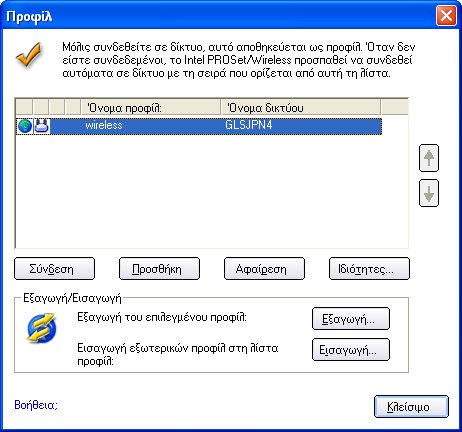
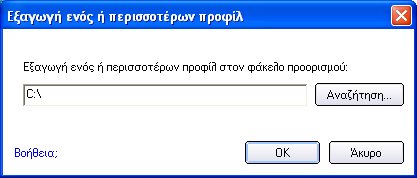
Για να επιλέξετε πολλαπλά προφίλ:
Για να εισάγετε προφίλ μη αυτόματα:
Ένας διαχειριστής μπορεί να ορίζει προφίλ για αυτόματη εισαγωγή στη λίστα Προφίλ. Το Intel PROSet/Wireless παρακολουθεί τον φάκελο εισαγωγής στον σκληρό δίσκο σας για νέα αρχεία προφίλ. Μόνο προφίλ που ενεργοποιήθηκαν μέσω του Ενεργοποίηση αυτόματης εισαγωγής στις Ρυθμίσεις για προχωρημένους εισάγονται αυτόματα. Εάν υπάρχει ήδη στη λίστα Προφίλ ένα προφίλ με το ίδιο όνομα, θα ειδοποιηθείτε είτε να απορρίψετε ή να αποδεχτείτε το προφίλ που εισήχθηκε. Εάν το αποδεχτείτε, το υπάρχον προφίλ αντικαθίσταται.
Όλα τα εισαγόμενα προφίλ που βασίζονται σε χρήστη τοποθετούνται στο κάτω μέρος της λίστας Προφίλ.
Εισάγετε και εξάγετε αυτόματα σε απομακρυσμένα συστήματα προφίλ που προστατεύονται με κωδικό πρόσβασης και βασίζονται στο χρήστη. Εάν το προφίλ προστατεύεται με κωδικό πρόσβασης, πρέπει να εισάγετε τον εκχωρημένο κωδικό πρόσβασης πριν μπορέσετε να το επεξεργαστείτε. Για περισσότερες πληροφορίες, ανατρέξτε στο Ορισμός κωδικού πρόσβασης προφίλ.